ツールパレットを使用する
Rhinoを初めて起動する際は、デフォルトのツールバーパレットセットが開かれます。左サイドバーにはよく使われるコマンドボタンが表示されます。非表示のパレットの多くは左サイドバーのコマンドボタンから開くことができます。
パレットを表示する
-
ウィンドウメニューのアクティブなツールパレットを選択します。
-
開くパレットを選択します。
すべてのパレットを表示または非表示にする
-
ウィンドウメニューのアクティブなツールパレットを表示/非表示を選択します。
パレットの形を変える
-
パレットの境界をドラッグします。
カーソルの形が変わり、パレットのサイズを変えられることが分かります。
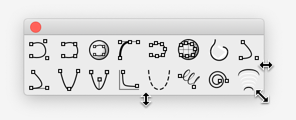
コマンドボタンを使用する
コマンドボタンには1つまたは2つのコマンドが設定されています。マウスのカーソルをボタンの上に置いてください。ツールヒントに、マウスの左右のボタンをクリックして実行されるコマンドが表示されます。
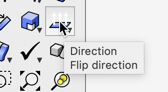
1つ目のコマンドを開始する
-
ボタンを左マウスボタンでクリックします。
2つ目のコマンドを開始する
-
ボタンを右マウスボタンでクリックします。
-
AltまたはCtrlを押して、左マウスボタンをクリックします。
コマンドボタンは別のパレットにリンクされている場合があります。角に黒の下向きの矢印が表示されている場合、ボタンにはパレットがリンクされています。
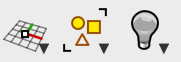
リンクされたパレットは、ポップアップメニューとして表示されます。
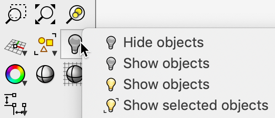
リンクされたパレットでコマンドを開始する
-
黒の下向きの矢印があるボタンを左クリックして長押しします。
-
ポップアップメニューにマウスカーソルを移動して重ねます。
-
マウスボタンを放します。
マウスカーソルの下にあるコマンドが実行されます。
リンクされたパレットを開いたままの状態にするには
-
黒の下向きの矢印があるボタンを右クリックして長押しします。
-
Ctrlを押して、左クリックし、ボタンを長押しします。